उबंटू माइक सेटिंग्स
पता लगाएँ कि कैसे जांचें कि क्या आप अपने उबंटू मशीन पर एक माइक्रोफ़ोन का उपयोग कर रहे हैं और अगर माइक ठीक से काम नहीं कर रहा है तो कैसे ठीक करें
सेटिंग्स को ठीक करने के लिए नीचे दिए गए चरणों का पालन करें:
चरण 1: पर क्लिक करें स्पीकर आइकन मेनू बार पर (शीर्ष - दाहिनी डिफ़ॉल्ट स्थिति) और चुनें ध्वनि सेटिंग जैसा कि नीचे दी गई छवि में है:

चरण दो: इनपुट टैब चुनें।
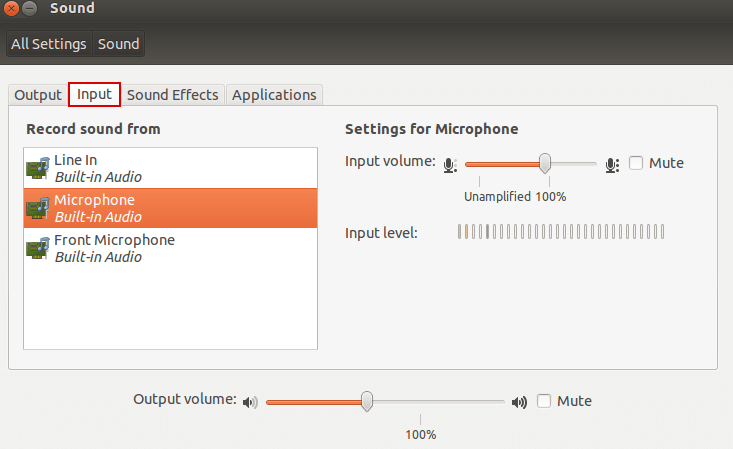
चरण 3: के तहत उपयुक्त उपकरण का चयन करें से ध्वनि रिकॉर्ड करें.
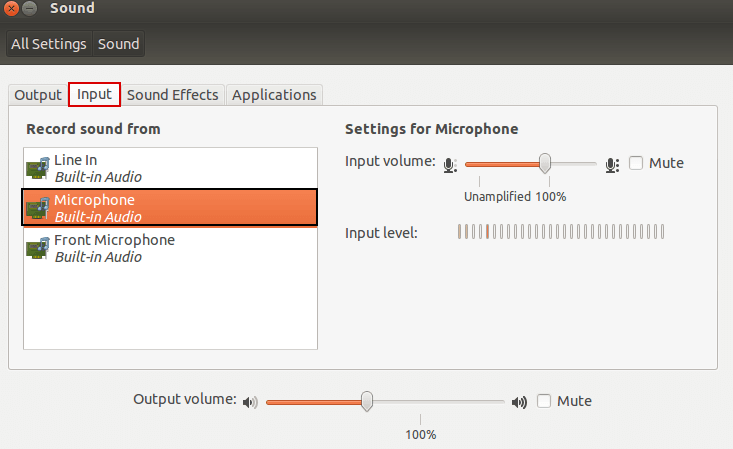
चरण 4: सुनिश्चित करें कि डिवाइस म्यूट पर नहीं है।
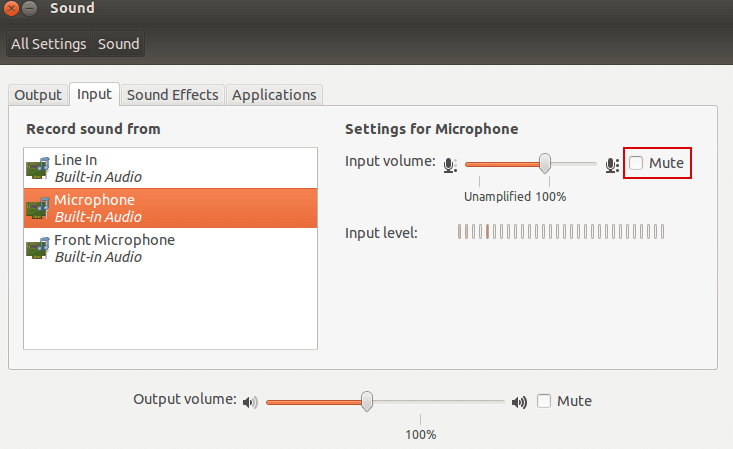
चरण 5: अपने डिवाइस के माइक में बोलने की कोशिश करें और बात करते समय नारंगी रंग की पट्टियों को ऊपर उठते हुए देखें (चित्र देखें)।
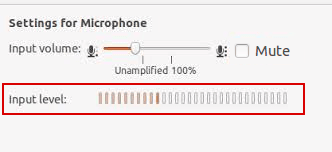
चरण 6: यदि आपके बोलते समय नारंगी रंग की पट्टियाँ उठ रही हैं, तो इसका मतलब है कि आपका माइक ठीक से काम कर रहा है (यदि आपका माइक अभी भी काम नहीं कर रहा है, यहाँ तक कि वह ठीक से कॉन्फ़िगर भी है तो क्या करें?)
चरण 7: यदि माइक में बोलते समय नारंगी रंग की पट्टियाँ नहीं उठ रही हैं, तो निर्देशों का पालन करते रहें।
चरण 8: इनपुट वॉल्यूम बढ़ाने के लिए स्लाइडर को दाईं ओर ले जाएं (चित्र देखें)।
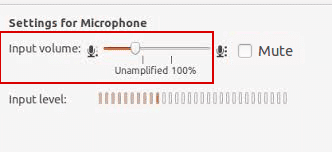
चरण 9: अब फिर से जांचें कि क्या माइक में बात करते समय नारंगी बार हिल रहे हैं; अगर आप ऐसा करते हैं, तो आपका माइक अब ठीक से कॉन्फ़िगर हो गया है। अगर यह माइक अभी भी ठीक से काम नहीं कर रहा है तो कृपया पढ़ते रहें।
अपनी उबंटू मशीन के लिए डिफ़ॉल्ट माइक सेट करें
चरण 10: नई टर्मिनल विंडो खोलें (Ctrl+Alt+T) और फिर 'gstreamer-properties' चलाएँ।
चरण 11: सही माइक फिट करने के लिए डिफ़ॉल्ट इनपुट के तहत सेटिंग बदलें।
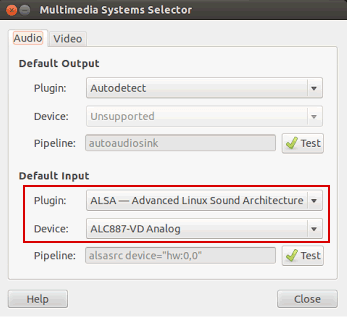
चरण 12: ध्वनि सेटिंग्स (चरण 8) में फिर से नारंगी पट्टियों की जाँच करें।
यदि आपने नारंगी बार को हिलते हुए देखा है, लेकिन आपका माइक अभी भी कुछ एप्लिकेशन (जैसे ज़ूम, मीट, माइक्रोसॉफ्ट टीम आदि) में काम नहीं कर रहा है, तो क्या करें?
इस मामले में आपका माइक काम कर रहा है और उबंटू ऑपरेटिंग सिस्टम द्वारा सही ढंग से पता लगाया गया है। आप हमारे using का उपयोग करके इसका परीक्षण कर सकते हैं माइक परीक्षण. समस्या अब उस एप्लिकेशन के साथ है जिसका आप उपयोग कर रहे हैं।
यह गलत माइक्रोफ़ोन में सक्षम हो सकता है, या हो सकता है कि इसकी इनपुट मात्रा बहुत कम सेट हो। प्रोग्राम की सेटिंग्स को स्वयं बदलने का प्रयास करें, और यदि आप इसे काम करने में सफल नहीं हो पाते हैं, तो एप्लिकेशन को फिर से इंस्टॉल करें या एप्लिकेशन की सहायता टीम से संपर्क करने का प्रयास करें।
ध्वनि के साथ समस्याओं का सामना करना - समाधान के लिए यहां क्लिक करें.
वेबकैम के साथ समस्याओं का सामना करना - समाधान के लिए यहां क्लिक करें.
अपने मैक या लैपटॉप या आईफोन या एंड्रॉइड पर ऑडियो रिकॉर्ड करने के लिए समस्याओं का सामना करना पड़ रहा है। समाधान के लिए यहां क्लिक करें।
